Slik fjerner du "Les mer om dette bildet"-ikonet i Windows 11
Du kan fjerne "Les mer om dette bildet" Windows Spotlight-ikonet fra skrivebordet i Windows 11 hvis du synes det er irriterende. Så du kan beholde Spotlight for visning av bakgrunnsbilder, men uten ikonet.
Annonse
Spotlight er en funksjon som er kjent for de fleste Windows-brukere. Den er tilgjengelig fra og med Windows 10. Der la Microsoft det til som et bakgrunnsalternativ for låseskjerm. Så hver gang du låser skjermen, ser du et nytt, nydelig bakgrunnsbilde lastet ned fra Internett.

Med Windows 11 går Microsoft enda lenger ved å utvide Spotlight til skrivebordet. Den lar deg angi den som en skrivebordsbakgrunn, slik at du kan nyte imponerende naturbilder, landskap og natur uten å låse PC-en. Det vil endre bakgrunnen din automatisk.
Når Spotlight er satt som skrivebordsbakgrunn, legger den til et ekstra ikon, Lær mer om dette bildet. Hensikten med Windows Spotlight-skrivebordsikonet er å vise ekstra informasjon om det gjeldende bildet. Dette fungerer selv for lager bakgrunnsbilder. Ikonet har også en kontekstmeny, hvorfra du kan bytte til neste bakgrunnsbilde, eller stemme opp/ned for det gjeldende.
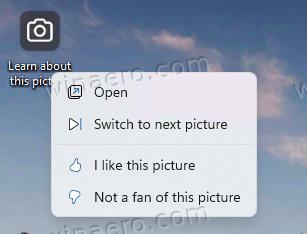
Per nå tilbyr ikke Windows 11 noe alternativ i innstillingene for å skjule ikonet fra skrivebordet. Så når du velger Spotlight for å vedlikeholde bakgrunnsbilder, vil det alltid være synlig. For å fjerne "Les mer om dette bildet" skrivebordsikonet, må du bruke en registerjustering.
Så hvis du vil fjerne Spotlight-ikonet fra skrivebordet i Windows 11, gjør du følgende.
Fjern "Les mer om dette bildet"-ikonet fra skrivebordet
- trykk Vinne + R tastene for å åpne Løpe dialog, og skriv
regediti Løpe eske. - I Registerredigering som åpnes, naviger til HKEY_CURRENT_USER\Software\Microsoft\Windows\CurrentVersion\Explorer\HideDesktopIcons\NewStartPanel nøkkel.
- Høyreklikk på NewStartPanel tasten til venstre, og velg Ny > DWORD (32-bit) verdi fra menyen.
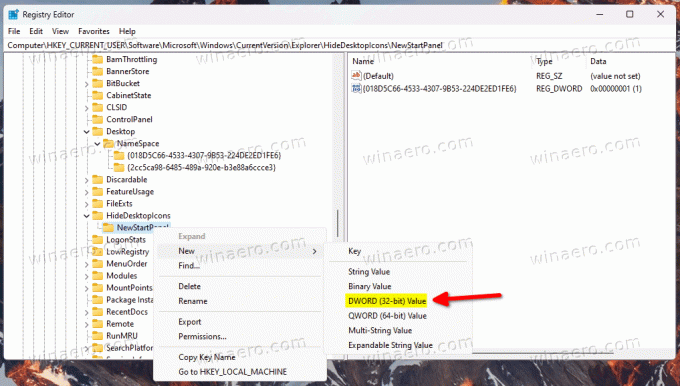
- Sett verdinavnet til {2cc5ca98-6485-489a-920e-b3e88a6ccce3} og dobbeltklikk for å endre dataene.
- Endre {2cc5ca98-6485-489a-920e-b3e88a6ccce3} verdi data fra 0 til 1.
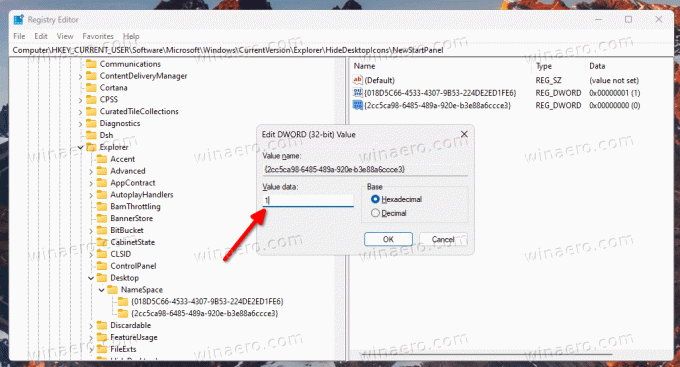
- Nå, høyreklikk hvor som helst på skrivebordet og velg Forfriske fra menyen. Windows Spotlight-ikonet forsvinner fra skrivebordet.

Som du kan se på skjermbildet nedenfor, er ikke lenger "Les mer om dette bildet"-ikonet til stede på skrivebordet.
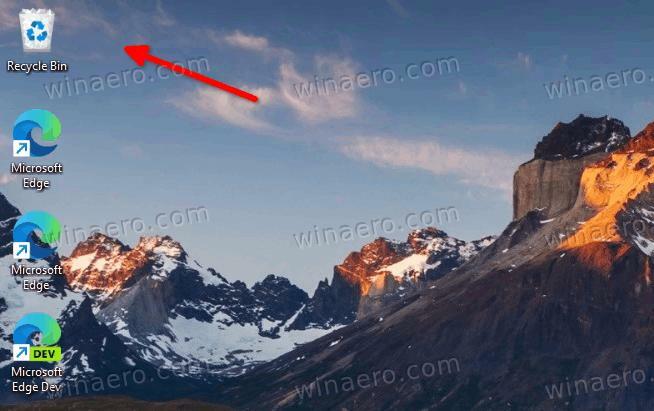
Du er ferdig. Du kan gjenopprette ikonet når som helst senere ved å fjerne {2cc5ca98-6485-489a-920e-b3e88a6ccce3} verdi du har opprettet fra registeret.
Registerfiler som er klare til bruk
I stedet for å gå gjennom registerjungelen, kan du bruke REG-filene jeg har laget for å spare tid.
nedlasting dette ZIP-arkivet og pakke ut innholdet til en hvilken som helst mappeplassering som er praktisk for deg.

Nå åpner du filen fjern windows spotlight-ikonet fra desktop.reg. Du kan bli spurt av Brukerkonto-kontroll; i så fall, klikk på Ja knapp.
Når du har åpnet filen, oppdater skrivebordet. Slik fjerner du Windows Spotlight-ikonet fra skrivebordet i Windows 11.
Til slutt den andre filen legg til Windows Spotlight-ikon til desktop.reg er angrejusteringen. Åpne den for å gjenopprette ikonet.
Det er verdt å merke seg noen alternative metoder du kan bruke i stedet for registerendringene.
Bruker Winaero Tweaker
Du kan bruke Winaero Tweaker for å bli kvitt Spotlight-skrivebordsikonet. Fra og med versjon 1.40 inkluderer den et nytt alternativ for det.
Last ned appen herfra, installer og kjør. Nå, naviger til Windows 11 > Windows Spotlight skrivebordsikon i venstre rute.
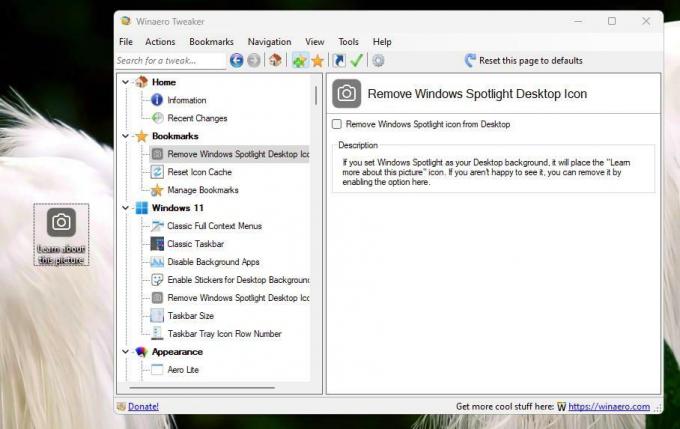
Til høyre setter du et merke ved siden av alternativet "Deaktiver Windows Spotlight Desktop Icon", og du er i gang. Du må kanskje oppdatere skrivebordet manuelt, eller logge av brukerkontoen din for å bruke endringen.
Hvis du av og til endrer tiden din, kan du tilbakestille endringen med et par klikk. Bare åpne Windows 11 > Windows Spotlight skrivebordsikon til venstre, og fjern merket for innstillingen i det høyre panelet.
Winaero Tweaker har en rekke andre alternativer du kan finne nyttige som Windows 11-bruker. Det gjør det mulig å aktivere fullstendige kontekstmenyer i stedet for de kompakte, og vise brettikoner i to eller til og med tre rader, og mye mer. Det er hundrevis av alternativer som gir ekstra verdi til operativsystemet.
Appen støtter eksport og import av endringene du har gjort, du kan enkelt overføre dem til enhetene dine, eller gjenopprette etter en ren installasjon.
Fjern Spotlight-ikonet fra skrivebordet i Windows 11
Alternativt kan du en freeware opensource-app kalt ExplorerPatcher. Det lar deg tilpasse flere områder av Windows 11 uten å lære om justeringer eller gjøre mye manuelt. Muligheten til å skjule Spotlight-skrivebordsikonet er en av funksjonene.
Slik bruker du ExplorerPatcher til å skjule Spotlight-skrivebordsikonet i Windows 11.
- Last ned app-installasjonsprogrammet fra sin hjemmeside.
- Kjør den nedlastede filen og følg installasjonsveiviseren.
- Når du er ferdig, vil du ha en Windows 10-lignende oppgavelinje. Høyreklikk den og velg Eiendommer fra menyen.
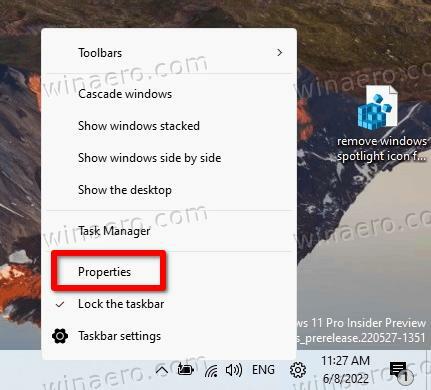
- Gå til Søkelys seksjonen til venstre, og velg Skjul "Finn ut mer om dette bildet"-ikonet alternativ.

- Til slutt, hvis du ikke liker Windows 10-oppgavelinjen, kan du bytte til den nyere under Oppgavelinje seksjon.
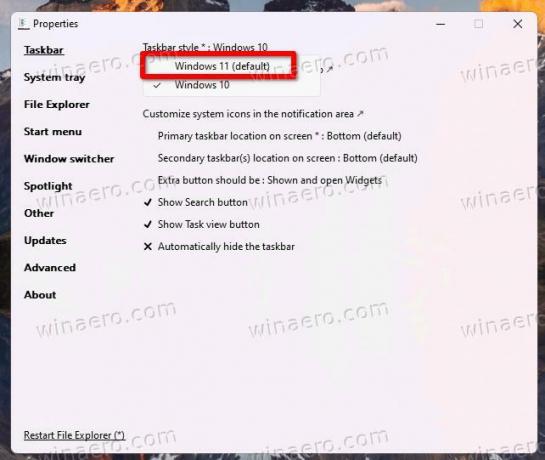
Du er ferdig. Uavhengig av metoden du brukte, vil du ikke lenger ha Windows Spotlight-ikonet på skrivebordet.
Du kan avinstallere ExplorerPatcher som alle andre apper i Windows 11. For det, åpne Innstillinger (Vinne + Jeg), og gå over Apper > Installerte apper seksjon. Der, finn ExplorerPatcher i listen og klikk på knappen med tre prikker ved siden av. Til slutt velger du Avinstaller for å fjerne appen fra operativsystemet.
Det er det!
Hvis du liker denne artikkelen, vennligst del den ved å bruke knappene nedenfor. Det vil ikke ta mye fra deg, men det vil hjelpe oss å vokse. Takk for støtten!
